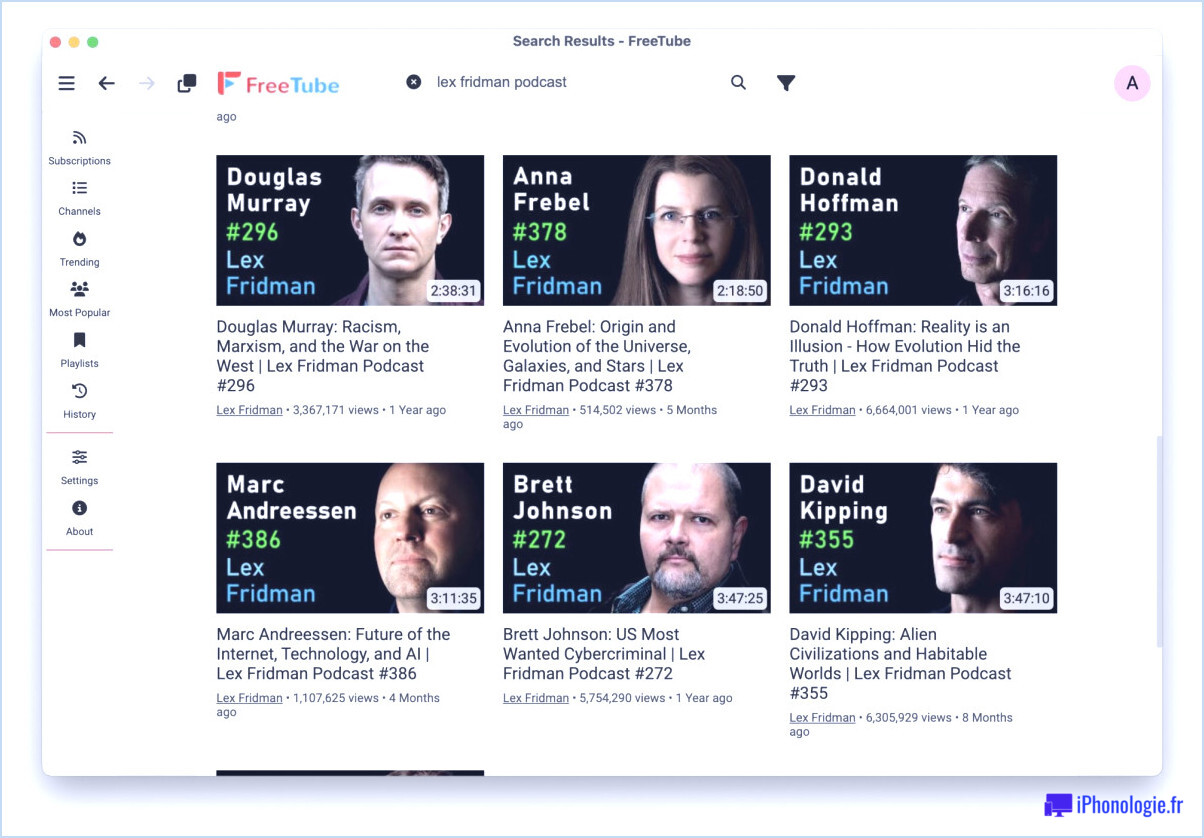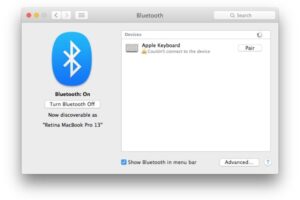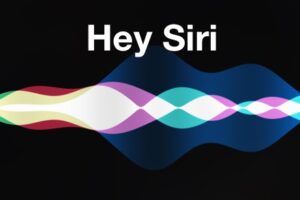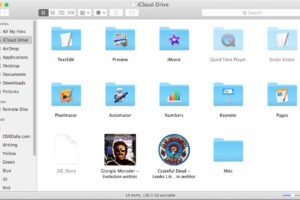Comment activer le mode sombre de TextEdit sur Mac
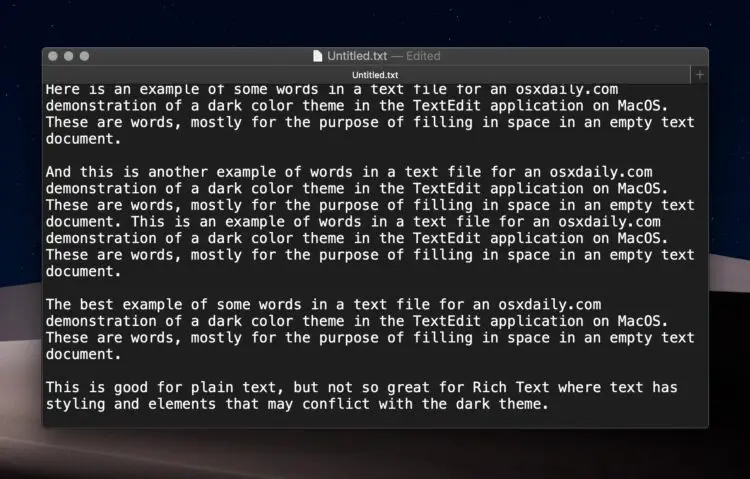
TextEdit, l'éditeur de texte par défaut fourni avec MacOS, prend désormais en charge un thème en mode sombre, qui consiste essentiellement à inverser l'affichage des couleurs de l'éditeur de texte de sorte que le texte blanc apparaisse sur un fond sombre, plutôt que le texte noir par défaut sur un fond blanc. Cela rend le travail dans TextEdit de nuit ou dans des conditions de faible luminosité un peu plus facile pour les yeux, tout comme le fait la fonction Dark Mode de MacOS à l'échelle du système en général.
Le mode sombre dans TextEdit s'active automatiquement si vous avez activé le mode sombre dans MacOS comme thème d'apparence générale du système, que ce soit manuellement ou si vous le définissez pour l'activer selon un calendrier, mais si cela ne s'est pas produit pour une raison quelconque lorsque vous ouvrez TextEdit en mode sombre, alors voici comment vous pouvez activer vous-même le thème d'édition de texte sombre.
Activation du mode sombre dans l'édition de texte
- Assurez-vous que MacOS est à jour et activez le mode sombre sur le Mac si vous ne l'avez pas déjà fait
- Ouvrez TextEdit
- Descendez le menu "View" et choisissez "Use Dark Background for Windows"
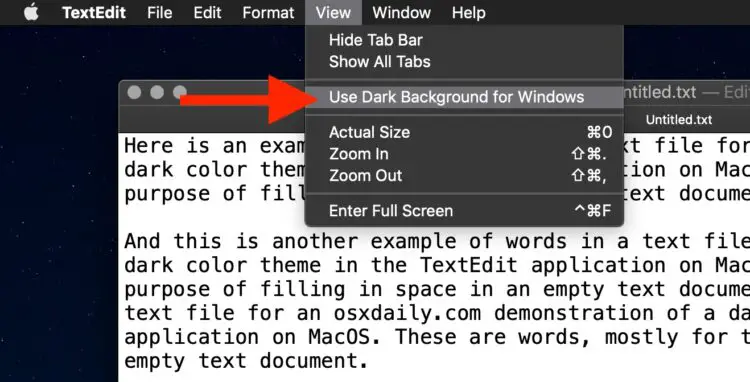
Le thème sombre inverse l'affichage des couleurs, et il va bien avec le thème général du mode sombre sur le Mac. Voici une image de ce à quoi ressemble le thème de fond sombre dans TextEdit avec un document en texte clair ouvert :
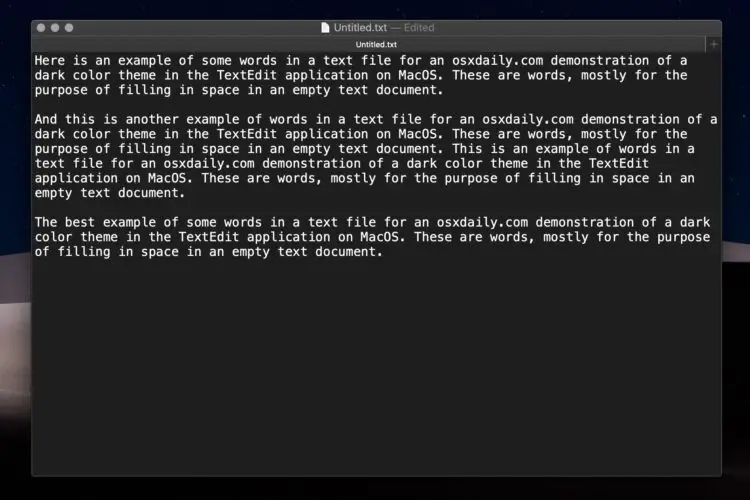
Comparez le thème de fond sombre ci-dessus au thème de fond blanc par défaut, qui est un peu plus lumineux, surtout lorsque le mode sombre est activé :
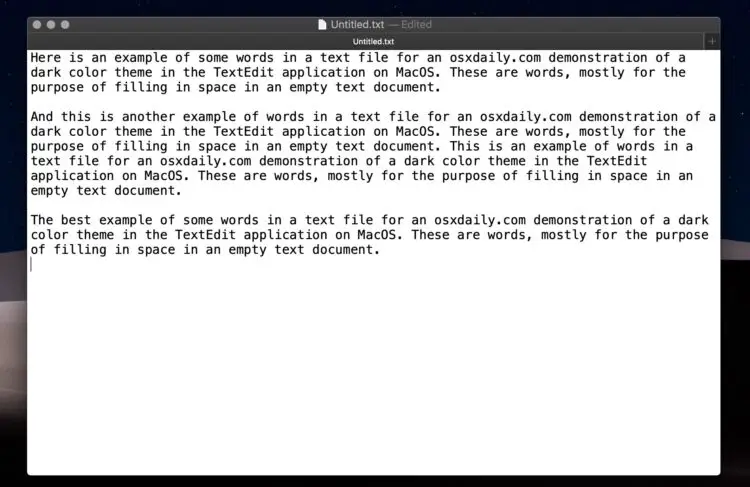
Notez que cela n'aura PAS d'impact sur le fichier, le formatage du fichier ou le style, mais seulement sur l'apparence dans TextEdit lui-même.
Cette fonction fonctionne bien avec les documents en texte brut dans TextEdit, mais peut être un peu plus problématique avec le texte enrichi où le style du document est utilisé, avec du texte coloré et des arrière-plans colorés ou surlignés, et d'autres caractéristiques stylistiques dans les fichiers RTF. Si vous n'aimez pas l'aspect des documents Rich Text (ou en général), vous pouvez facilement le désactiver en décochant l'option "Utiliser un arrière-plan foncé pour Windows" dans le menu Affichage.
Une autre option est que si le document n'a pas besoin de supporter le style et le formatage de texte riche de toute façon, vous pouvez toujours le convertir de texte riche en texte simple dans TextEdit. Vous pouvez également régler TextEdit pour qu'il passe toujours par défaut en mode texte brut dans les préférences de l'application.
Pour ceux d'entre nous qui utilisent TextEdit comme une application de type bloc-notes avec du texte en clair par défaut, le nouveau thème sombre fonctionne assez bien, bien qu'il ne soit pas aussi raffiné que les thèmes sombres de BBEdit.
La prise en charge du mode sombre est arrivée dans TextEdit avec MacOS Mojave 10.14.2 et se poursuivra probablement dans les prochaines versions du logiciel système Mac et de TextEdit. Ainsi, si vous n'avez pas encore effectué la mise à jour vers MacOS Mojave 10.14.2 (ou une version ultérieure), vous ne trouverez pas cette fonction de fond sombre disponible dans TextEdit.